surfboard CMS Manual
Mit Daten-Tabellen arbeiten
Tabellen
Um die Daten in einer Tabelle zu bearbeiten, wählen Sie über das Menü die entsprechende Tabelle, um zunächst eine Listenansicht der bearbeitbaren Objekte zu erhalten.
In der Liste und auch auf den verschiedenen Eingabemasken finden Sie die folgenden Icons in der Kopfzeile, die mit den immer aufrufbaren Hauptfunktionen verknüpft sind. Klicken Sie direkt auf das gewünschte Icon, um einen der folgenden Befehle aufzurufen:
 Liste anzeigen
Liste anzeigen
Diese Funktion zeigt Ihnen alle vorhandenen Tabelleneinträge in Form einer Liste. Von dort aus können Sie einzelne Datensätze bearbeiten oder löschen.
 Eintrag suchen
Eintrag suchen
Hier können Sie einen oder mehrere Datensätze gezielt suchen. Geben Sie in der angezeigten Maske die von Ihnen gesuchten Werte ein und die gewünschte Bedingung für diesen Wert ein (z.B. ‚>’: größer als). Nach dem Klick auf ‚Suchen’ werden die entsprechenden Datensätze als Liste angezeigt.
 Neuen Eintrag anlegen
Neuen Eintrag anlegen
Mit dieser Funktion legen Sie einen neuen Datensatz an. Beim Anlegen eines neuen Datensatzes in einer Tabelle wird die gleiche Eingabemaske aufgerufen wie beim Bearbeiten eines Datensatzes – nur eben zu Beginn noch leer. Füllen Sie die angezeigte Eingabemaske und klicken Sie dann auf ‚Speichern’, um den Datensatz anzulegen.
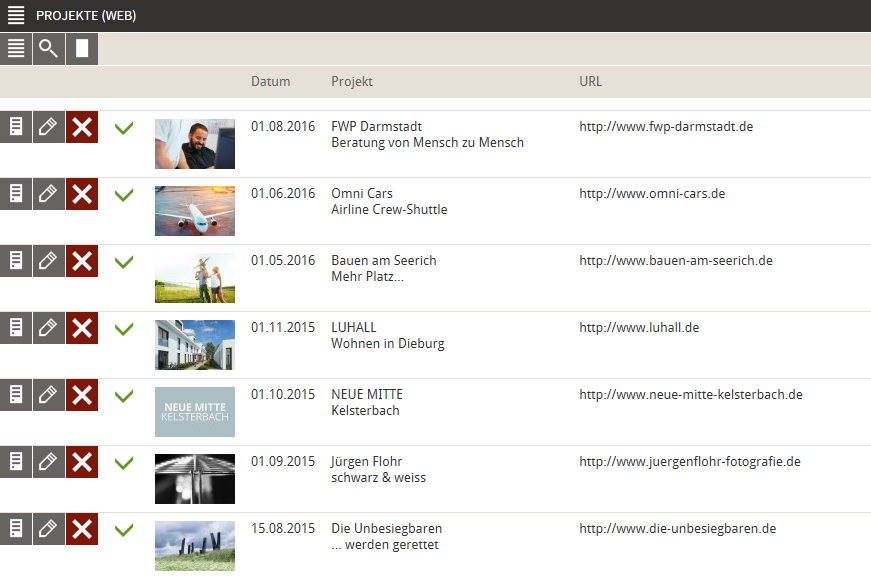
Jede Reihe in der Listenansicht steht für einen Datensatz. Vor jedem Eintrag finden Sie Icons, um einen der folgenden Befehle für diesen Eintrag aufzurufen:
 Datensatz anzeigen
Datensatz anzeigen
Es werden alle Informationen, die der ausgewählte Datensatz enthält, angezeigt.
 Datensatz bearbeiten
Datensatz bearbeiten
Die hinterlegten Informationen können bearbeitet, bzw. geändert werden.
 Datensatz löschen
Datensatz löschen
Der Datensatz wird – nach einem Bestätigungsklick - gelöscht, es besteht keine Möglichkeit der Wiederherstellung.
Datensätze
Für jeden Datensatz sind im Redaktionssystem zwei verschiedene Ansichten vorgesehen: Ansichtsmodus und Bearbeitungsmodus.
 Bearbeitungsmodus
Bearbeitungsmodus
Im Bearbeitungsmodus können die Daten bearbeitet werden, die direkt in der entsprechenden Tabelle gespeichert werden, z.B. der Titel eines Jobs oder die Überschrift einer News. Die Änderungen in der zugehörigen Eingabemaske werden durch Klick auf Speichern übernommen.
 Ansichtsmodus
Ansichtsmodus
Nach dem Speichern wird der Datensatz im Ansichtsmodus dargestellt, dieser kann aber auch über das zugehörige Icon direkt aus der Listenansicht aufgerufen werden. Im Ansichtsmodus werden die oben genannten Daten nur angezeigt und sind nicht editierbar.
Allerdings können hier Datensätze aus anderen Tabellen verknüpft werden, einem Kunden kann z.B. aus der passenden Tabelle ein Auftrag zugeordnet werden. Diese Methode kommt vor allem dann zum Einsatz, wenn mehrere Einträge möglich sein sollen.
Diese Mehrfachverknüpfung kann auf zwei verschiedene Arten als Verknüpfung über eine separate Verknüpfungstabelle oder als direkter Eintrag in der verknüpften Tabelle. Die unterschiedlichen Verknüpfungen können an den zur Verfügung stehenden Icons erkannt werden:
Verknüpfung über eine Tabelle
Bei dieser Methode können grundsätzlich beliebig viele Datensätze einer Tabelle mit beliebig vielen Datensätzen einer anderen Tabelle verknüpft werden. Ein Beispiel wäre die Verknüpfung von Text-Beiträgen mit Schlagworten, jeder Beitrag kann beliebig viele Schlagworte bekommen und jedes Schlagwort kann beliebig oft vergeben werden.
Verknüpfung hinzufügen
Verknüpfung entfernen
Verknüpfung anzeigen (wird selten benötigt)
Verknüpfung bearbeiten (wird selten benötigt)
Beim Anlegen einer Verknüpfung wird in der verknüpften Tabelle kein neuer Datensatz angelegt, man kann lediglich aus den bereits vorhandenen Werten der zu verknüpfenden Tabelle wählen. Fehlt der Wert, den man verknüpfen möchte, so muss dieser zunächst in der anderen Tabelle angelegt werden.
Beim Entfernen der Verknüpfung bleibt der verknüpfte Datensatz bestehen: die Entfernung eines Schlagworts in einem Beitrag löscht nicht das Schlagwort, sondern nur die Verknüpfung.
Direkter Eintrag
Eintrag anlegen
Eintrag löschen
Eintrag anzeigen
Eintrag bearbeiten
Im Gegensatz zur Verknüpfung wird hier tatsächlich beim Anlegen ein neuer Eintrag in der verknüpften Tabelle erstellt, z.B. eine neues Projekt für einen bestehenden Kunden. Beim Löschen in dieser Eingabemaske wird dann auch der verknüpfte Datensatz wieder gelöscht, in diesem Beispiel also das zuvor erstellte Projekt.